Appearance
盒须图
盒须图又叫箱线图、箱形图,是一种显示连续型变量的数据分布图表。盒须图可查看数据的中心和散布范围,以及作为直观的工具来检查正态性或识别可能是离群值的点,用于反映原始数据分布的特征,识别数据异常值。
盒须图适用于进行多组数据分布特征的比较,多用于数值统计,能提供有关数据位置和分散情况的关键信息,尤其在比较不同的母体数据时更可表现其差异。使用盒须图时,请检查数据有没有极端值。如果数据集很小,就要谨慎使用;如果有分类型或名义型变量,请使用柱状图等图表。
优势: 不受异常值的影响,可以以一种相对稳定的方式描述数据的离散分布情况。
缺点: 不能精确地衡量数据分布的偏态和尾重程度,并且对于批量比较大的数据,其反映的信息更加模糊。
关键数据点
- 最小值(Minimum):数据中的最小值。
- 下四分位数(Lower Quartile,Q1):数据中位数以下的中位数。
- 中位数(Median,Q2):数据的中心点。
- 上四分位数(Upper Quartile,Q3):数据中位数以上的中位数。
- 最大值(Maximum):数据中的最大值。
设置项
数据设置
| 设置项 | 说明 |
|---|---|
| 数据源 | 选择盒须图数据来源,同时可通过数据源菜单中聚合查询增加横纵坐标字段选项 |
| 名称字段 | 选择数据源返回的字段,该字段用于盒须图标签的名称显示,通常结合悬浮显示菜单进行显示 |
| 横轴字段 | 在直角坐标系中,选择数据源菜单返回的字段,将其设置为盒须图的横坐标轴 |
| 纵轴字段 | 在直角坐标系中,选择数据源菜单返回的字段,将其设置为柱状图的纵坐标轴 |
图表设置
| 设置项 | 说明 |
|---|---|
| X坐标轴 | 选择盒须图所在的横轴,可在横轴菜单中添加多个X轴线 |
| Y坐标轴 | 选择盒须图所在的纵轴,,可在纵轴菜单中添加多个Y轴线 |
| 颜色分配类型 | 配置盒须图中图形的颜色效果,选项:按照图表分配调色盘中的颜色、按照数据项分配的调色盘中的颜色。多个图表聚合时可选择按图表分配,单一图表可选择按数据项分配,具体色值可在 样式菜单调色盘中调整 |
| 布局方式 | 配置盒子在图表中的展示方式。 选项: 空、水平排布各个box、竖直排布各个box |
| 盒子的宽度的下限 | 设置盒须图盒子的自适应变化最小宽度 |
| 盒子的宽度的上限 | 设置盒须图盒子的自适应变化最大宽度 |
标签设置
| 设置项 | 说明 |
|---|---|
| 显示标签 | 开启或关闭盒须图图形条上的标签显示 |
| 显示内容表达式 | 可自定义编辑表达式语法,实现复杂场景内容显示,显示优先级低于【显示内容】 |
| 显示内容 | 可编辑标签显示内容,不支持除提示内容外的复杂表达式语法,显示优先级高于【显示内容表达式】 |
| 位置 | 可以选择标签在盒须图图形的显示位置 |
| 距离图形的距离 | 设置标签距离盒须图中图形的距离 |
| 标签旋转 | 设置标签旋转的角度 |
| 文字偏移X | 设置标签距离X轴的距离 |
| 文字偏移Y | 设置标签距离Y轴的距离 |
| 颜色 | 设置标签文本的颜色 |
| 背景色 | 设置标签文本的背景色,需结合文字样式中行高、内边距、宽度、高度等参数一起使用方可生效 |
| 文字样式 | 设置标签文本为斜体或正常模式 |
| 字体粗细 | 设置标签字体粗细,选项:默认、粗体、非常粗、细 |
| 字体 | 设置标签字体样式,选项:sans-serif、serif、monospace、Arial、Courier NEW |
| 字号 | 设置标签字号大小,字号不小于12,不得超过100 |
| 水平对齐 | 设置标签文字的水平对齐方式,包括自动、居左、居中、居右四种方式 |
| 垂直对齐 | 设置标签文字的垂直对齐方式,包括自动、顶部、居中、底部四种方式 |
| 行高 | 设置标签文本的行高高度,当文字超出宽度处理选择了换行选项后可生效 |
| 内边距 | 设置标签文本在背景框内的距离长度 |
| 宽度 | 设置标签文本的最大显示宽度,一般需结合超出宽度处理做换行等配置 |
| 高度 | 设置标签文本的显示高度,仅影响文本背景高度,不影响文字本身显示 |
| 超出宽度处理 | 标签超出最大宽度后的处理方式,包括换行和截断省略显示两种,设置为无后则最大宽度不生效 |
| 描边宽度 | 设置标签背景图的描边宽度,需设置描边颜色后方可生效 |
| 描边颜色 | 设置标签背景的描边颜色色值 |
| 描边圆角 | 设置标签背景的描边圆角度数 |
| 阴影颜色 | 设置标签背景的阴影颜色,需设置标签背景色以及阴影大小后生效 |
| 阴影大小 | 设置标签背景的阴影大小 |
| 阴影水平偏移 | 设置标签背景阴影在水平方向的偏移距离 |
| 阴影垂直偏移 | 设置标签背景阴影在垂直方向的偏移距离 |
柱条样式
| 设置项 | 说明 |
|---|---|
| 颜色 | 设置柱条的颜色效果 |
| 边框颜色 | 设置柱条边框的颜色效果 |
| 描边类型 | 配置柱条的描边类型。 选项: 实线、虚线、点划线 |
| 描边宽度 | 设置柱条的描边的宽度 |
| 描边颜色 | 设置柱条的描边的颜色 |
| 描边圆角 | 设置柱条的描边的圆角角度 |
| 阴影颜色 | 设置柱条的阴影的颜色 |
| 阴影 | 设置柱条的阴影的大小 |
| 阴影水平偏移 | 设置柱条的阴影的水平位置 |
| 阴影垂直偏移 | 设置柱条的阴影的垂直位置 |
| 透明度 | 设置柱条的透明度,透明度取值在0到1之间 |
标签布局
| 设置项 | 说明 |
|---|---|
| 隐藏重叠的标签 | 开启后会将内容重叠在一起的标签进行隐藏 |
| 重叠式偏移方向 | 当标签重叠在一起时可选择标签位移的方向,可选择水平或垂直位移两种方式 |
高亮设置
| 设置项 | 说明 |
|---|---|
| 禁用高亮 | 禁用高亮后,鼠标移至标签位置后不再对标签进行高亮显示 |
| 高亮时行为 | 设置高亮显示的交互样式 |
| 淡出的范围 | 设置高亮时交互界面淡出的选择范围,提供淡出坐标系、淡出图表或全局淡出三种方式 |
事件
| 设置项 | 说明 |
|---|---|
| 不可点击 | 开启后该图表内所有标签数据无法进行点击,关闭后可设置对应的数据点击交互事件 |
| 点击后调用自动化 | 可通过选择对应的自动化实现相关数据标签单击交互事件,如点击后打开对应的数据表单详情或者打开其他网页链接等 |
| 双击后调用自动化 | 功能与点击调用相同,交互由单击触发改为双击触发,可同时设置点击、双击事件 |
使用示例
我们模拟一个盒须图的配置,需要先准备一个数据表,具体数据结构如下:
| 字段名称 | 字段类型 |
|---|---|
| 名称 | 字符串 |
| 最小值 | 小数 |
| 下四分位数 | 小数 |
| 中位数 | 小数 |
| 上四分位数 | 小数 |
| 最大值 | 小数 |
配置示例
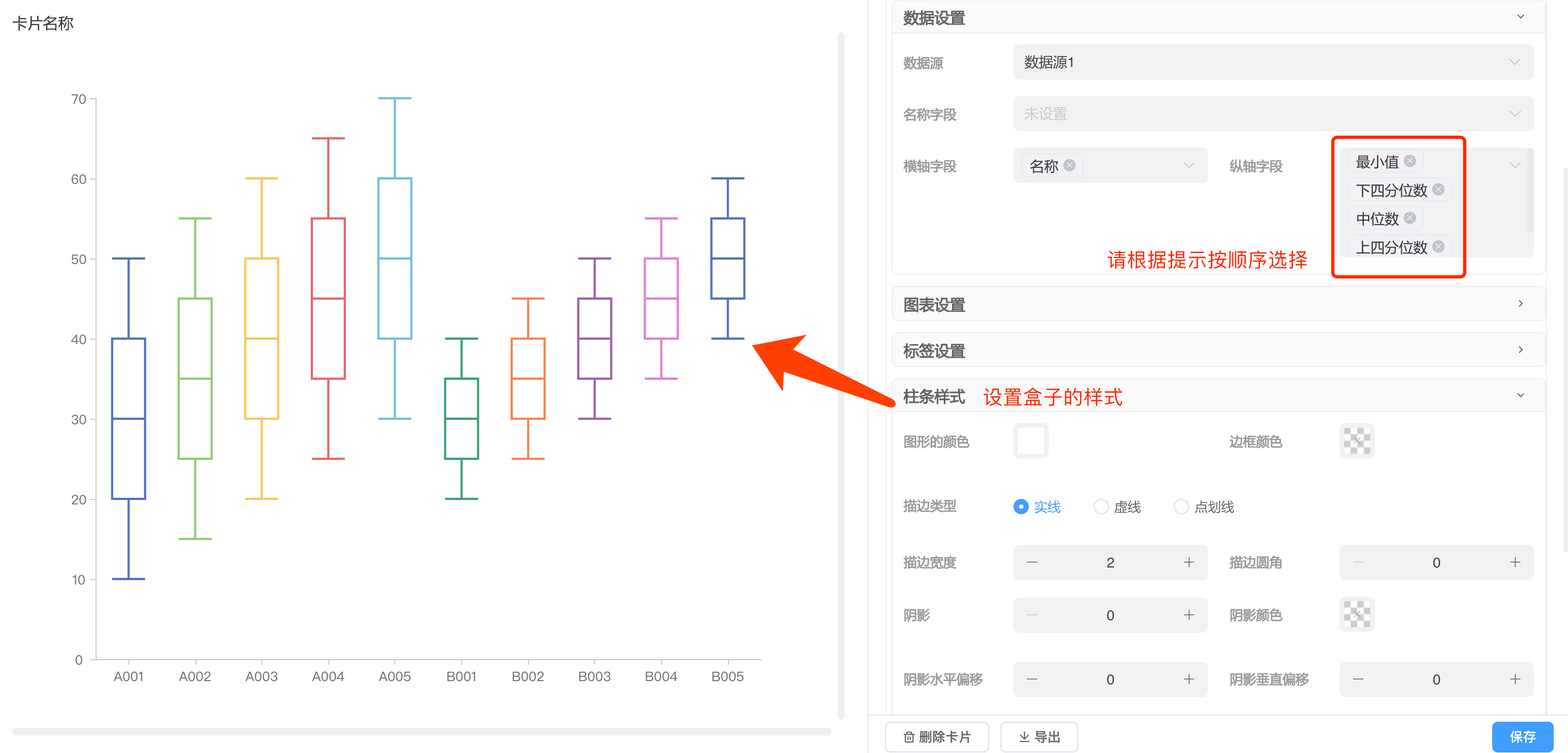 注意:纵轴字段必须按顺序配置
注意:纵轴字段必须按顺序配置最小值、下四分位数、中位数、上四分位数、最大值否则将无法正常显示

